MXF - это аббревиатура префикса в формате обмена материалами, которая поддерживает массив различных потоков закодированных «сущностей» в виде «контейнеров» или «оболочек». В настоящее время не существует какого-либо формата «обертки» для удовлетворения всех потребностей вещательного производства. MXF имеет полную поддержку кода и метаданных и предназначен в качестве независимого от платформы стабильного стандарта для будущих профессиональных видео- и аудиоприложений.
MXF - это формат «контейнер» или «обертка» вместо сжатого формата, он не гарантирует, что каждый файл MXF может быть идентифицирован любым видом декодера. Sony XDCAM и Panasonic DVCPRO P2 были двумя первыми системами записи данных, производящими MXF. И Canon выпустила новую линейку профессиональных файловых видеокамер XF для последующего выпуска MXF. Они создавали взаимно несовместимые файлы - MXF и P2 MXF, из-за непрозрачных опций непрозрачного подформата. Без продвинутых инструментов невозможно было различить эти несовместимые форматы. Таким образом, мы должны конвертировать MXF в другие совместимые с устройством форматы видео и аудио, чтобы просматривать и редактировать их.
AnyMP4 MXF Converter для MacЛучший Mac MXF Converter, имеет возможность конвертировать MXF в любые популярные видео форматы, такие как MOV, AVI, MPEG, WMV, MP4, MKV, FLV, ASF и 3GP, особенно специальные форматы, такие как Apple ProRes, HDV, DVCPRO HD, Apple Intermediate Codec, Avid DNxHD и так далее. Таким образом, вы можете легко просматривать MXF-видео на любом распространенном портативном устройстве, таком как iPad, iPhone, iPod touch, Galaxy Tab, Xoom, PS3 и т. Д., А также редактировать и воссоздавать MXF-видео с помощью любого программного обеспечения для редактирования видео, такого как Final Cut Pro, iMovie Adobe Premier Pro, Avid Media Composer и т. Д.
Безопасная загрузка
Безопасная загрузка
Скачайте AnyMP4 MXF Converter для Mac, а затем установите его, после чего откроется основной интерфейс, как показано ниже.
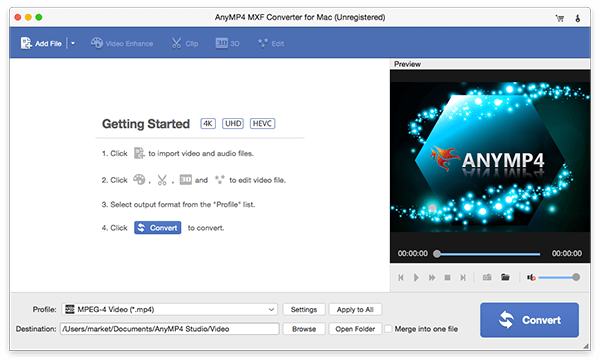
Вы можете нажать кнопку «Добавить видео», чтобы импортировать одно видео в программу, а также вы можете нажать стрелку «Добавить видео», чтобы выбрать «Добавить папку» и загрузить всю папку видео в программу.
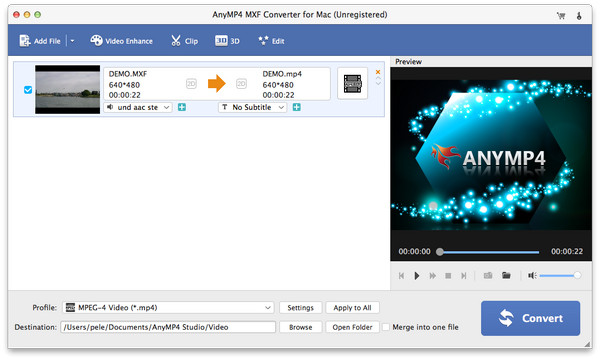
Нажмите кнопку «Профиль», чтобы открыть список «Профиль», вы можете выбрать желаемый формат видео в качестве выходного формата по желанию.
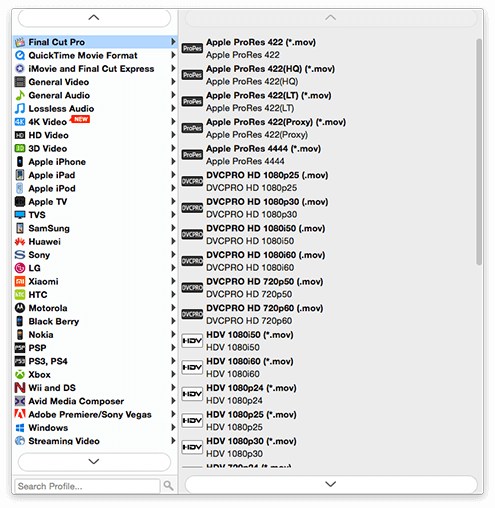
AnyMP4 Mac MXF Converter имеет несколько основных функций редактирования, которые помогут вам редактировать видео, вы можете регулировать видеоэффект, обрезать длину видео, обрезать видеокадр и добавлять текст / изображение водяного знака к видео.
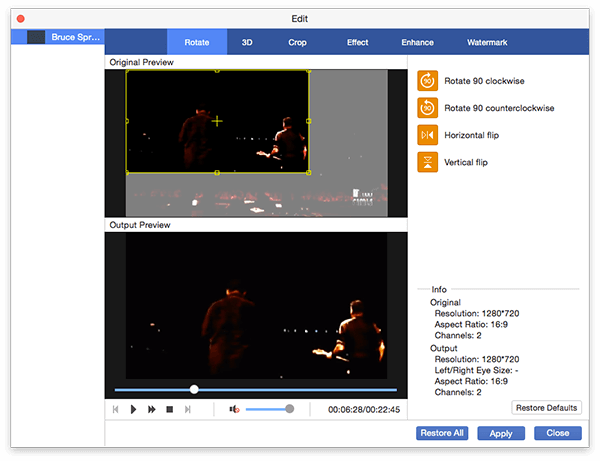
После завершения всех настроек, вы можете нажать кнопку «Преобразовать» и начать конвертировать видео MXF в любой видеоформат, который вы хотите, и сохранить на локальном диске Mac для дальнейшего редактирования.